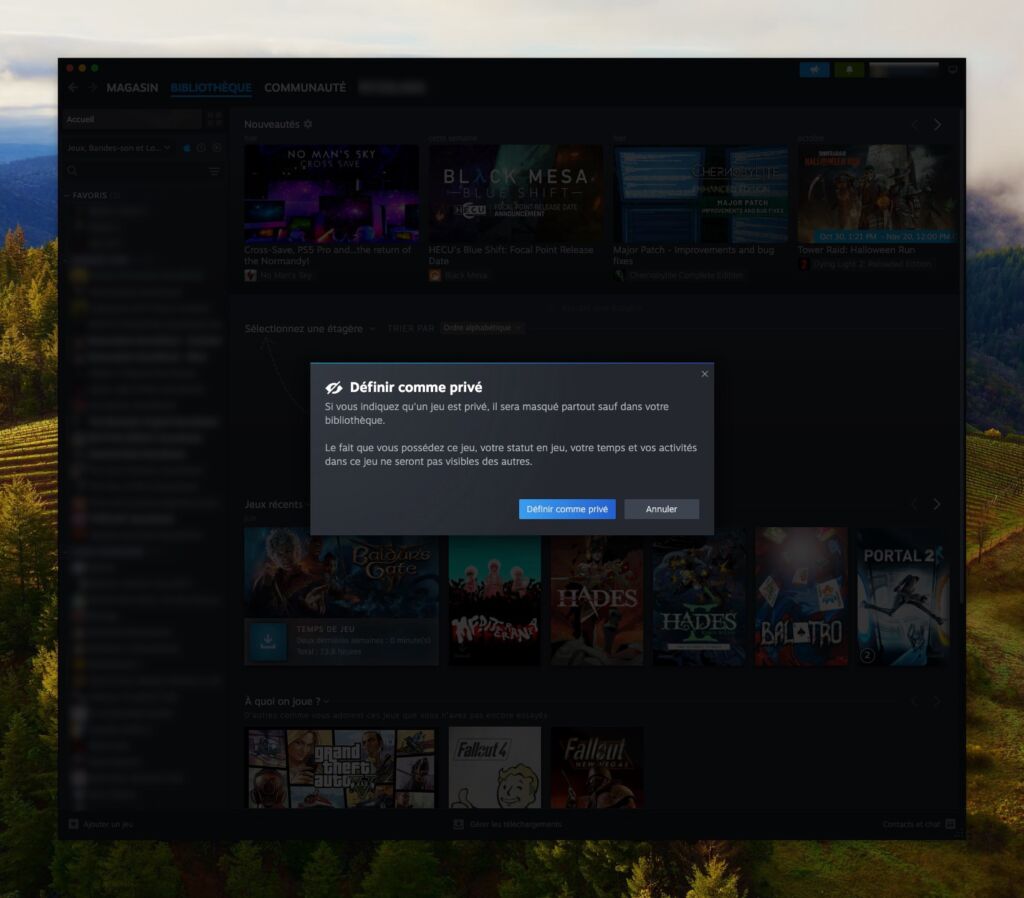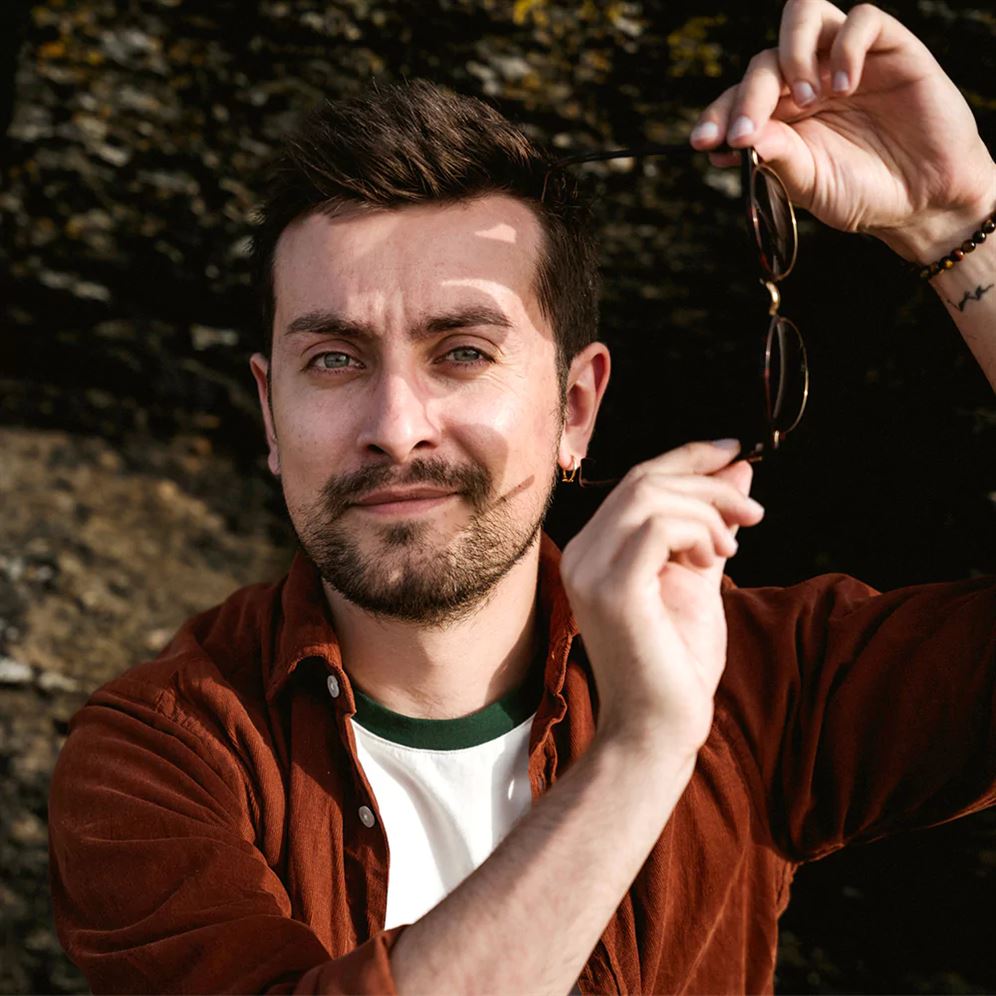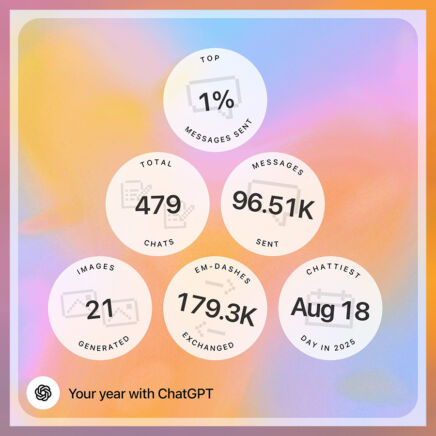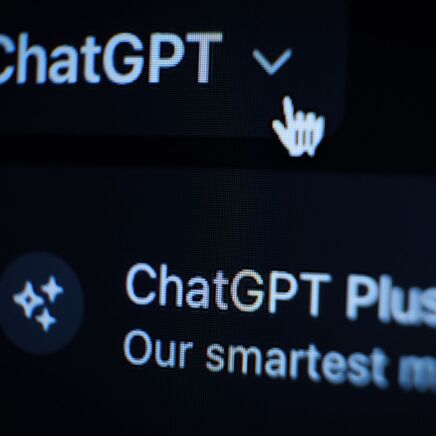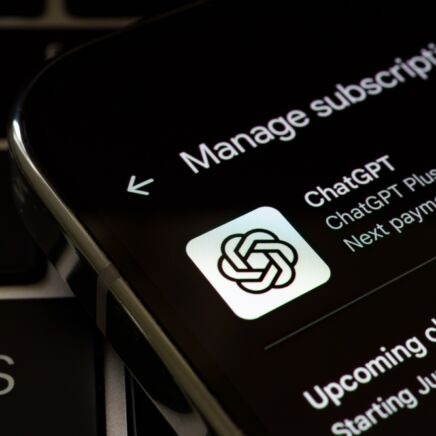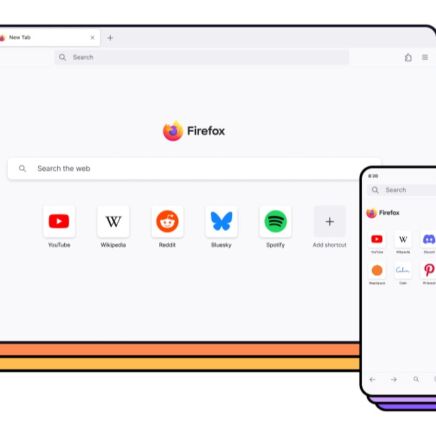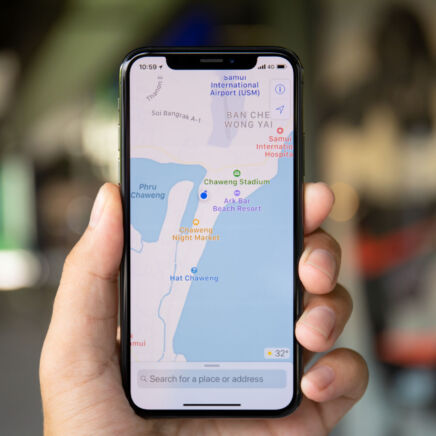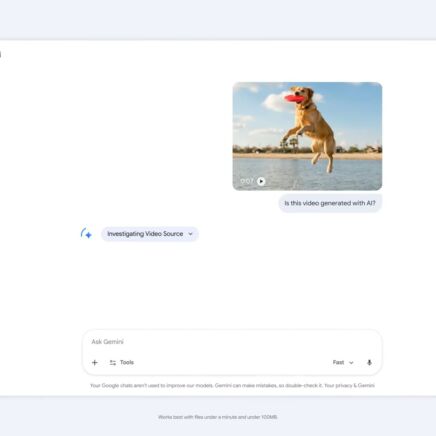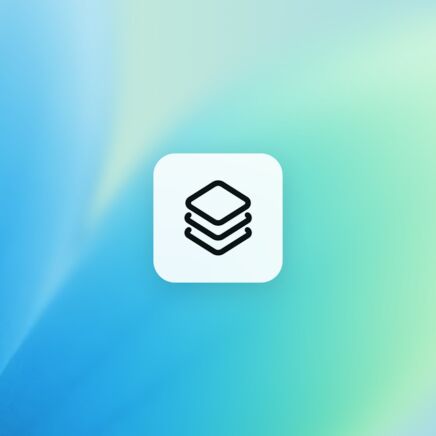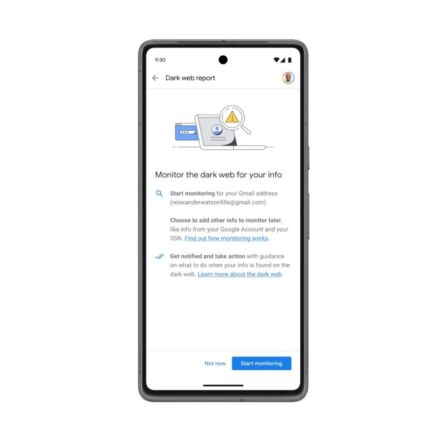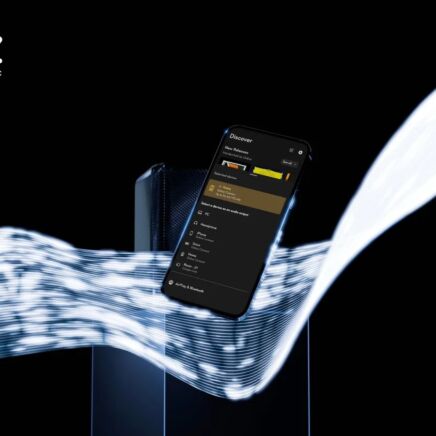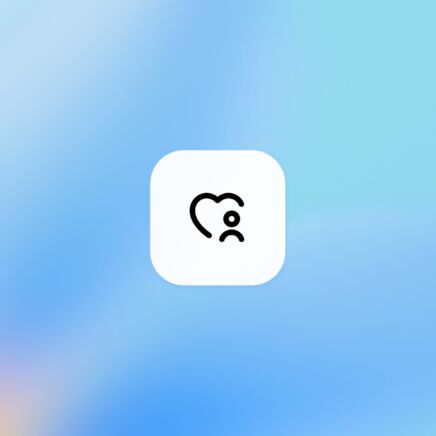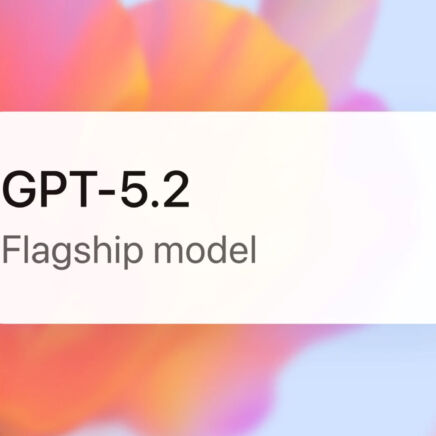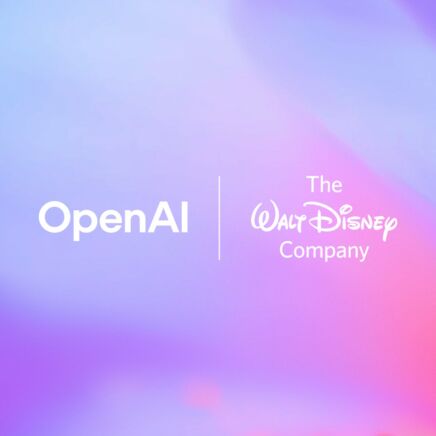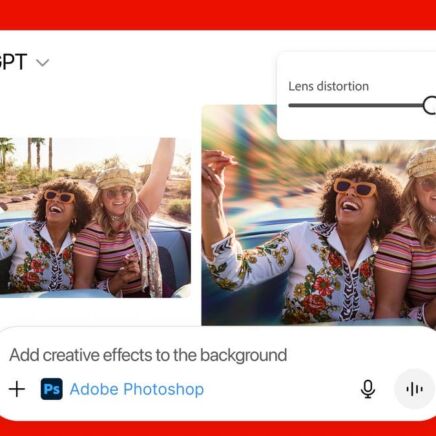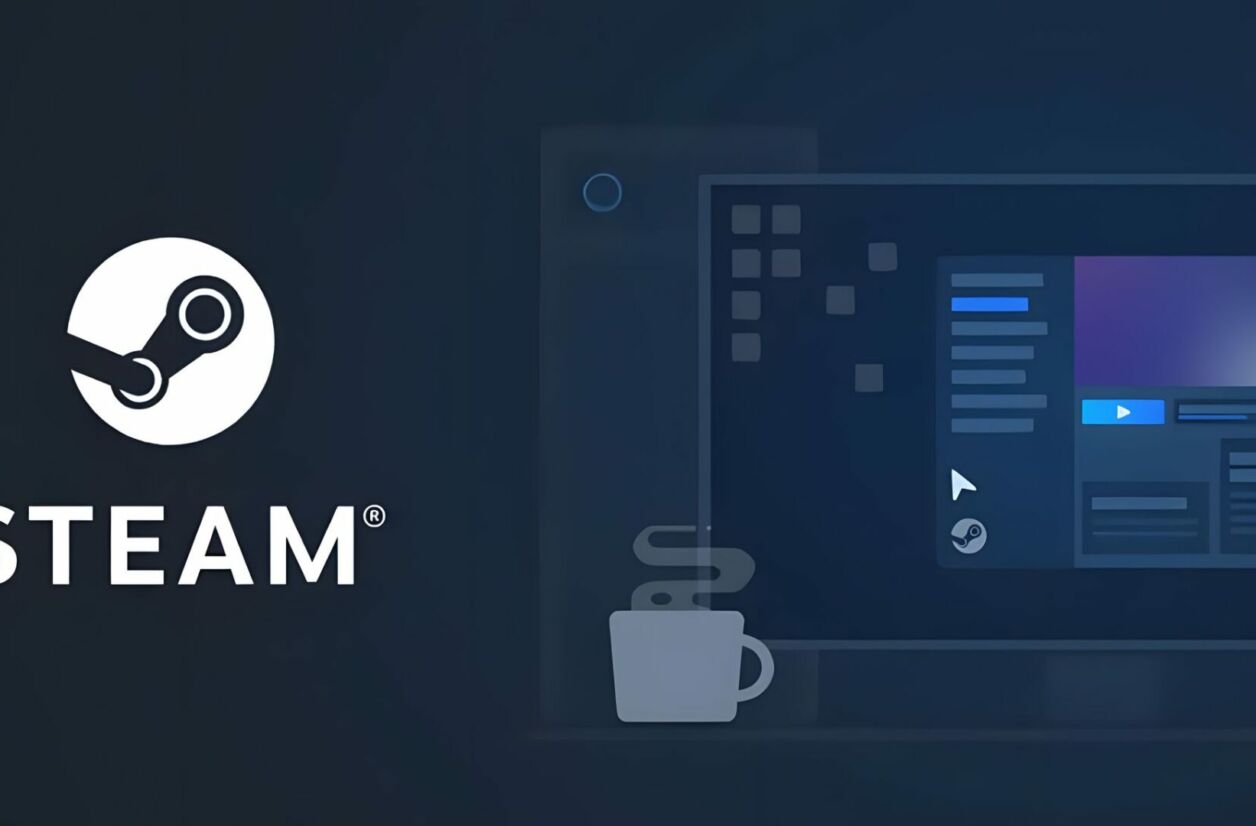
Steam offre depuis peu la possibilité de masquer certains de ses jeux pour offrir plus de confidentialité à ses utilisateurs et utilisatrices. Découvrez comment vous y prendre.
Que vous preniez un plaisir coupable à lancer religieusement le dernier Call of Duty ou que vous soyez amateur ou amatrice de jeux au contenu inavouable, les raisons qui pourraient vous pousser à masquer certains titres de votre ludothèque ne concernent que vous. Bonne nouvelle : Steam offre depuis peu la possibilité d’être beaucoup plus discret sur sa plateforme et ainsi dissimuler certains jeux à vos contacts. On vous explique tout !
Comment masquer un jeu de sa bibliothèque Steam ?
Rien de sorcier. D’abord, assurez-vous que vous disposez bien de la dernière version de Steam. Ensuite, rendez-vous simplement dans l’onglet bibliothèque afin de faire apparaître votre liste de jeux possédés.
Ici, sélectionnez le ou les jeux que vous souhaitez masquer. Astuce : vous pouvez sélectionner plusieurs jeux en maintenant la touche CTRL de votre clavier enfoncée. Une fois votre sélection terminée, faites un clic droit sur l’un des jeux choisis. Placez votre souris sous « Gérer » et cliquez sur « Masquer ce/ces jeu(x) ».
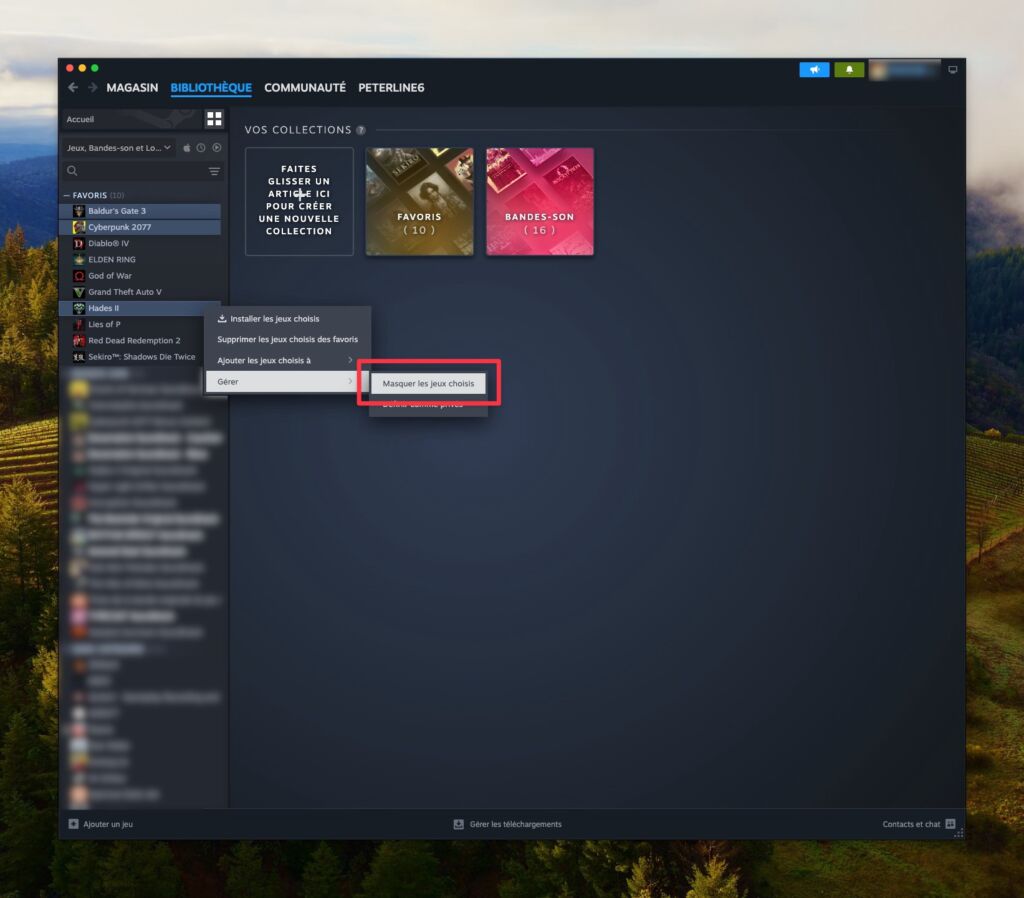
Les jeux sélectionnés vont immédiatement disparaître de votre ludothèque. Pas d’inquiétude : vous les possédez toujours ; ils sont simplement localisés à un autre endroit de l’interface.
Pour retrouver ces jeux masqués, cliquez sur « Afficher » dans la barre d’outils de Steam (en haut de l’interface) et choisissez « Jeux masqués ». Vous retrouverez alors les différents jeux que vous aurez masqués précédemment.
Pour inverser la manœuvre, rien de complexe non plus. Faites un clic droit sur le jeu désiré, choisissez « Gérer » puis « Ne plus masquer ».
Comment rendre un jeu privé sur Steam ?
On trouve deux options distinctes qui ont l’air assez proches sur Steam. Le masquage de jeux, que l’on vient d’explorer, et le fait de rendre des jeux « Privés ». La différence est simple : lorsque vous masquez un jeu, il ne l’est que pour vous ou les personnes qui utilisent le même ordinateur ou le même compte Steam. Définir un jeu Privé le soustrait totalement au regard des autres utilisateurs de Steam.
Cela signifie que toute votre activité sur un jeu privé restera confidentielle. Votre temps de jeu, vos succès, vos captures d’écran… et même le fait que vous le possédez ! Un jeu « Privé » n’existe en quelque sorte que pour vous.
À la différence des jeux masqués, les jeux privés restent visibles sur votre interface Steam standard (vous pouvez également masquer un jeu privé, si besoin).
Pour rendre un jeu privé, c’est exactement comme pour le masquer. Faites simplement clic droit sur un titre, choisissez « Gérer » puis « Définir comme privé ».